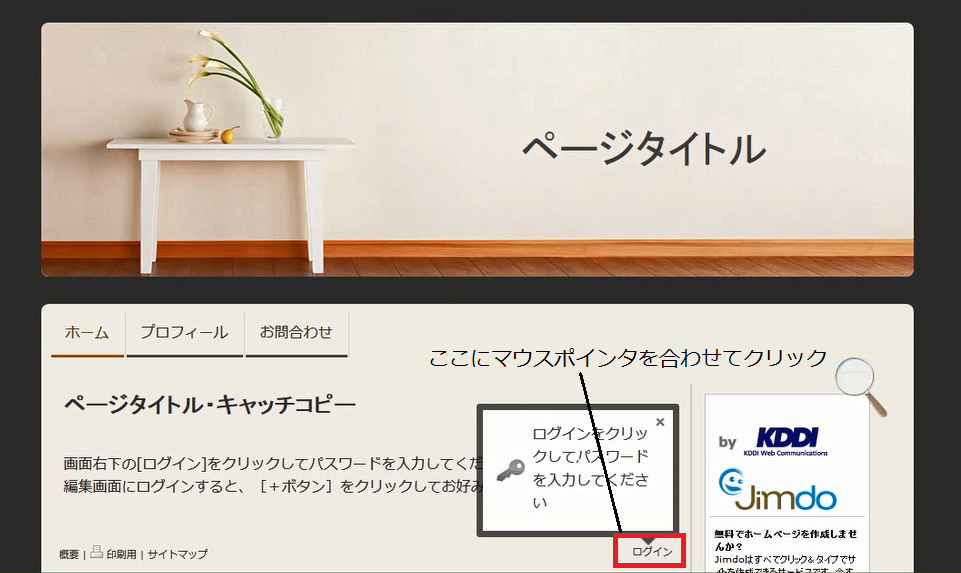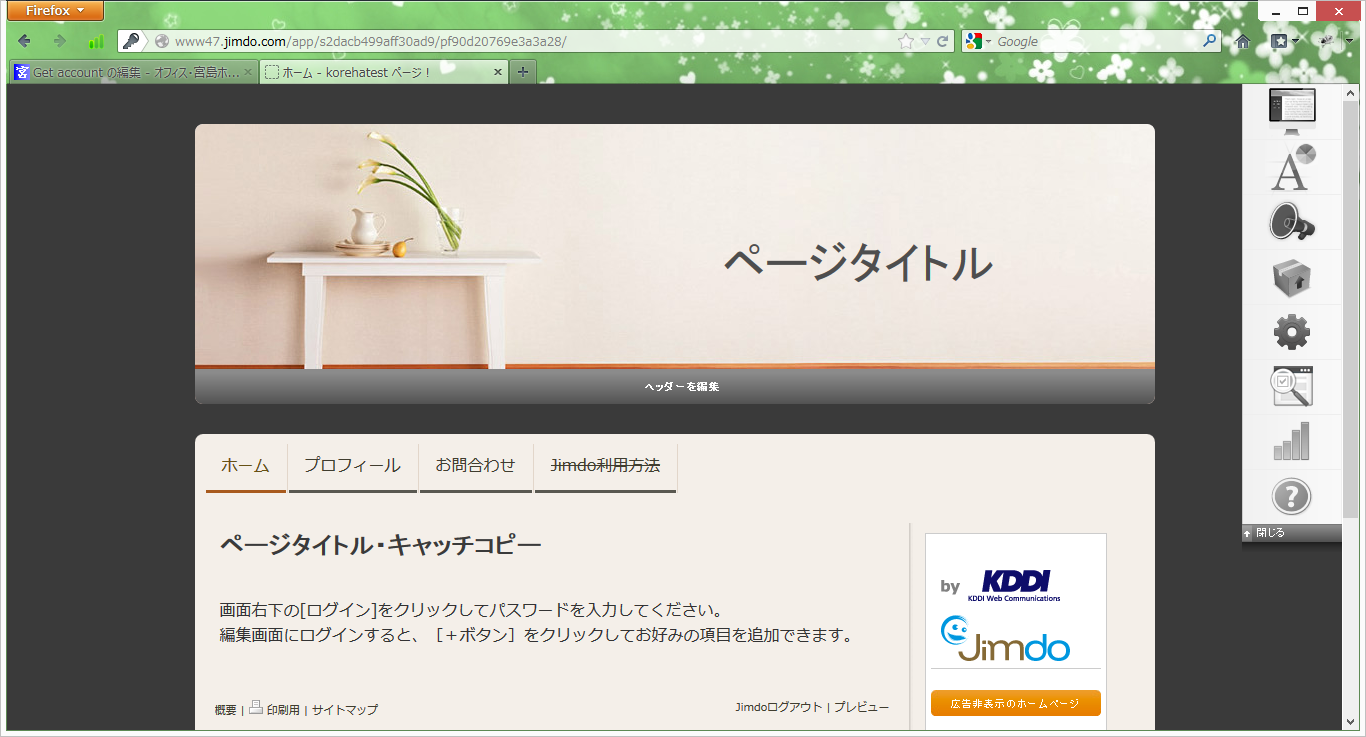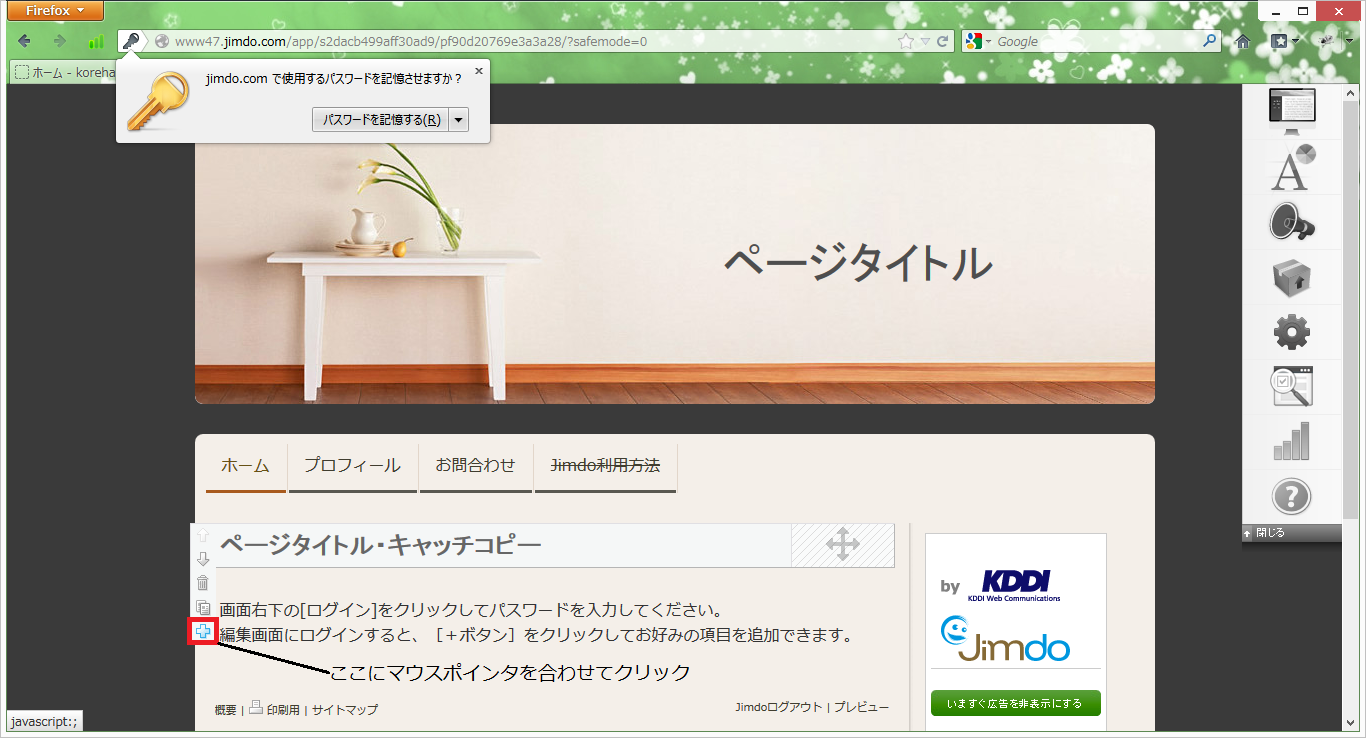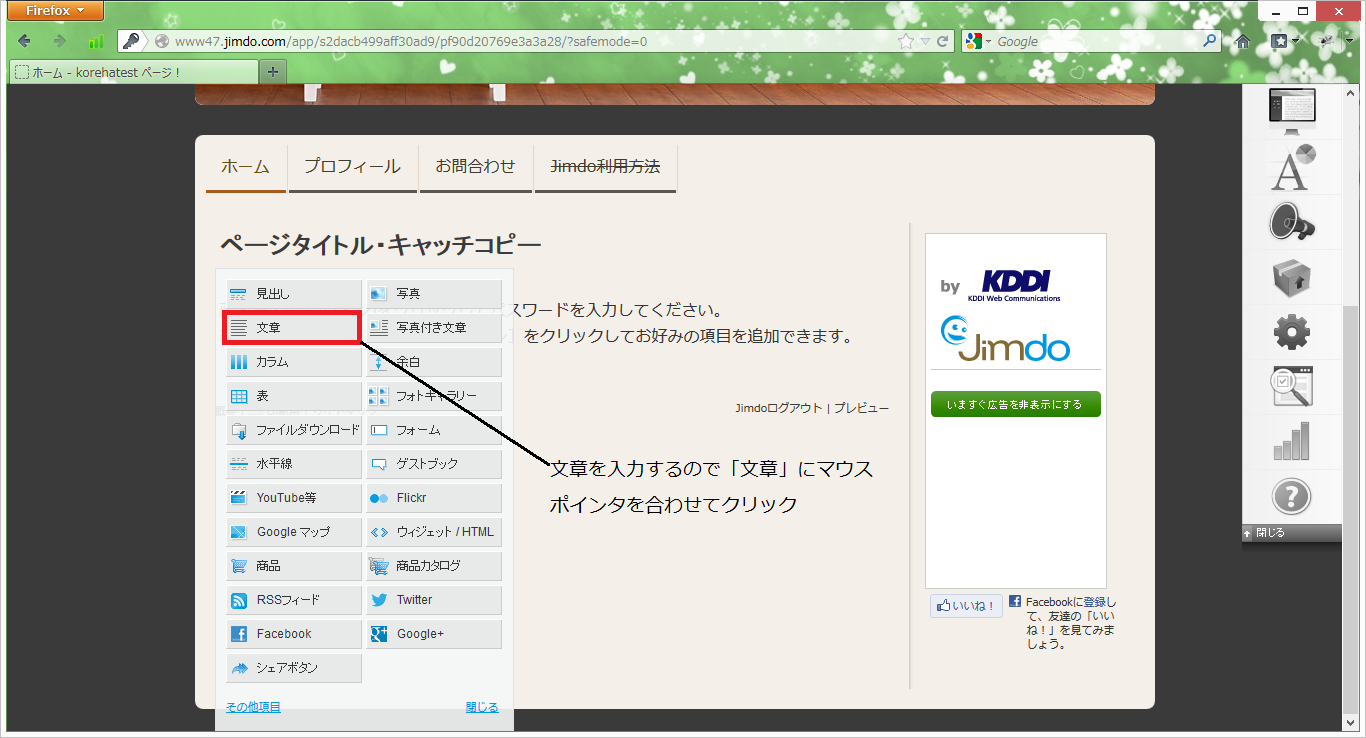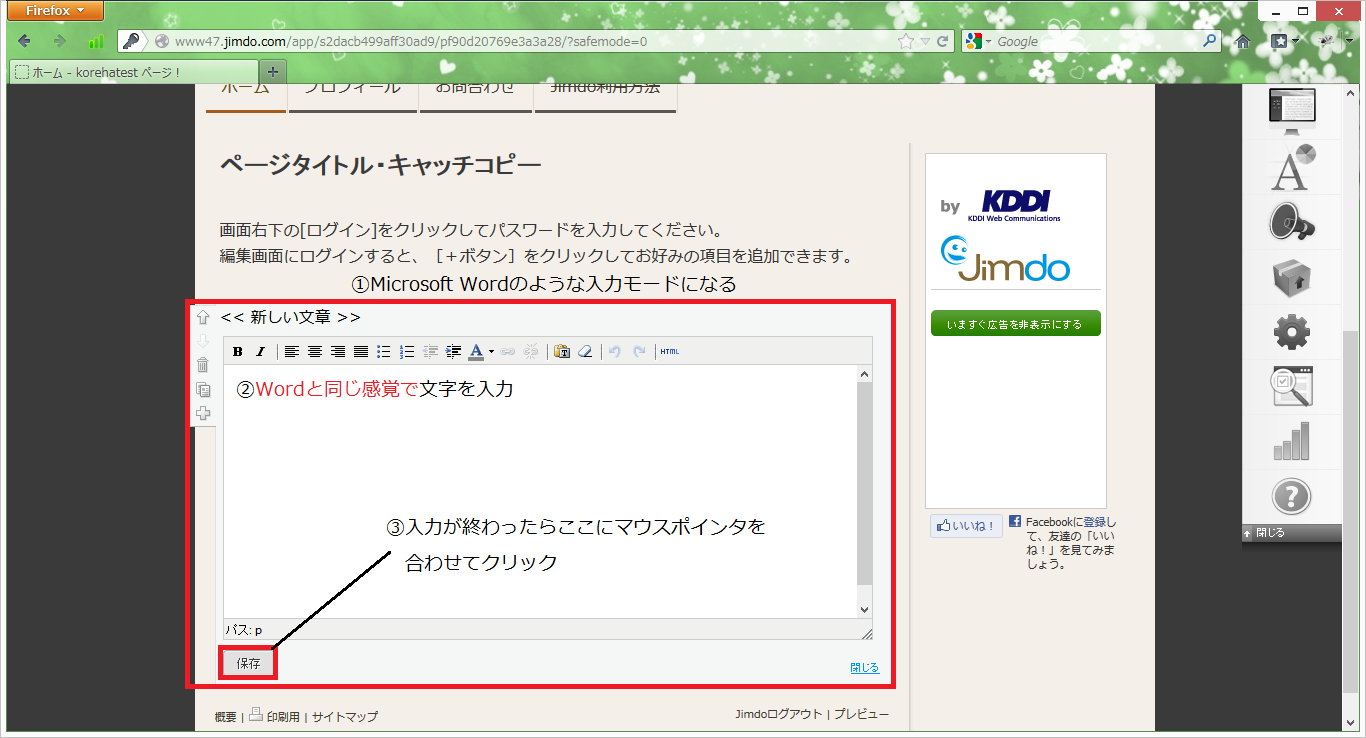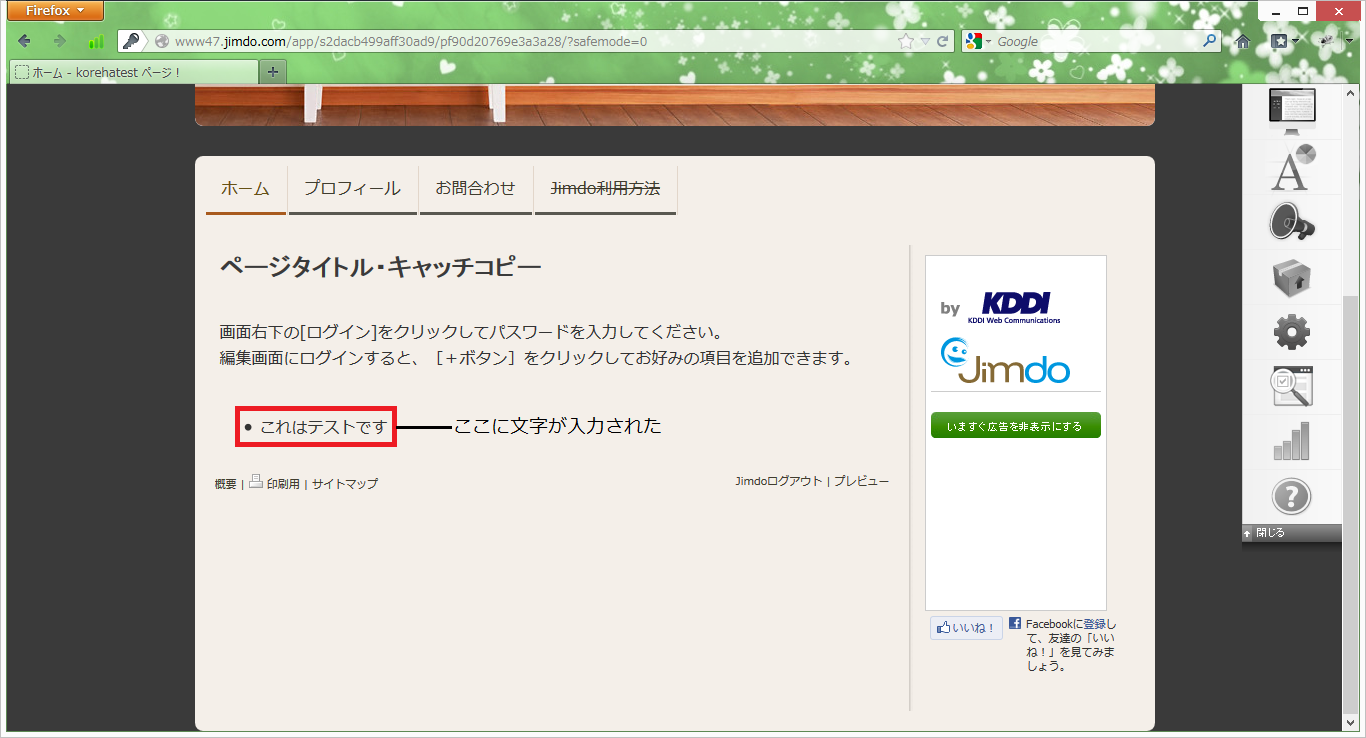Jimdoで文字を入力しよう
Jimdoで文字を入力しよう
- Jimdoで文字を入力するのは、実に簡単です。今からそれをやってみせますのでよく見ていてください。

文字の入力方法
- まず、作成したホームページをブラウザで開いてください。
- 開いたら、右下に「ログイン」という項目がありますので、そこにマウスポインタを合わせてクリックします。
- クリックしたら、パスワードを入力し編集画面にします。
- 編集画面になったら、入力したい箇所にマウスポインタを合わせてください。そうすると、左に4つボタンが表示されるので、その中から「+」ボタンにマウスポインタを合わせてクリックします。
- 今回は文章を作成するので、「文章」という項目にマウスポインタを合わせてクリックします。
- クリックすると、Microsoft Wordとほぼ同じ入力モードになりますので、Wordで文章を作成するのと同じ感覚で文字を打ち込んでください。打ち込んだ後、設定を反映させるため「保存」ボタンにマウスポインタを合わせてクリックします。
- そうすると、このようになります。